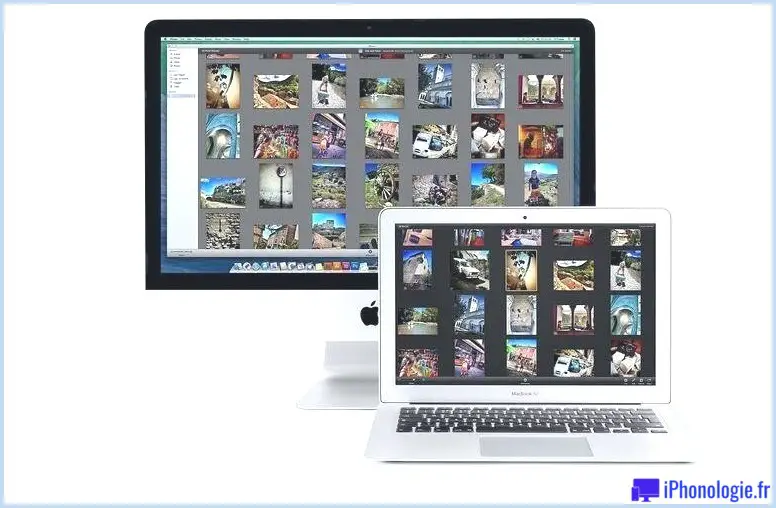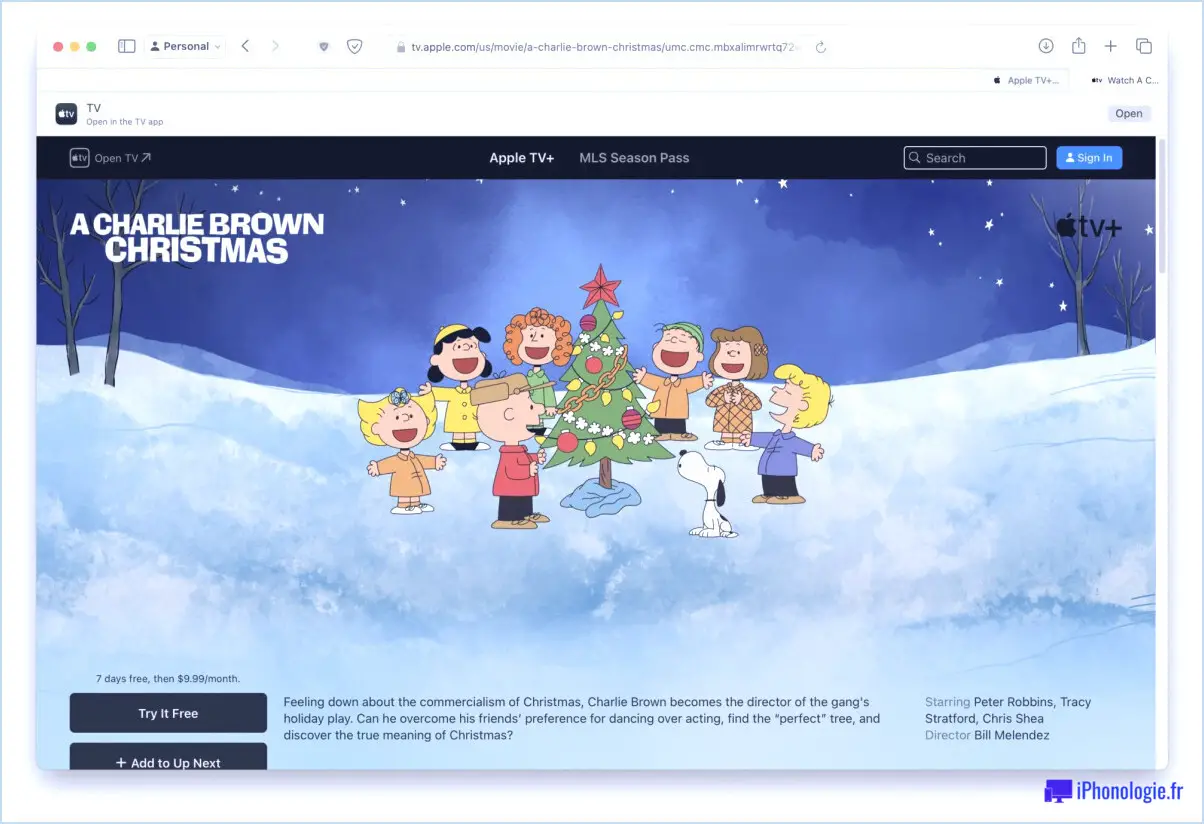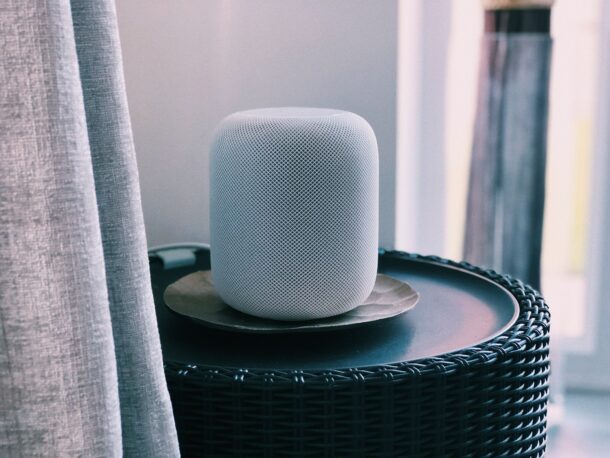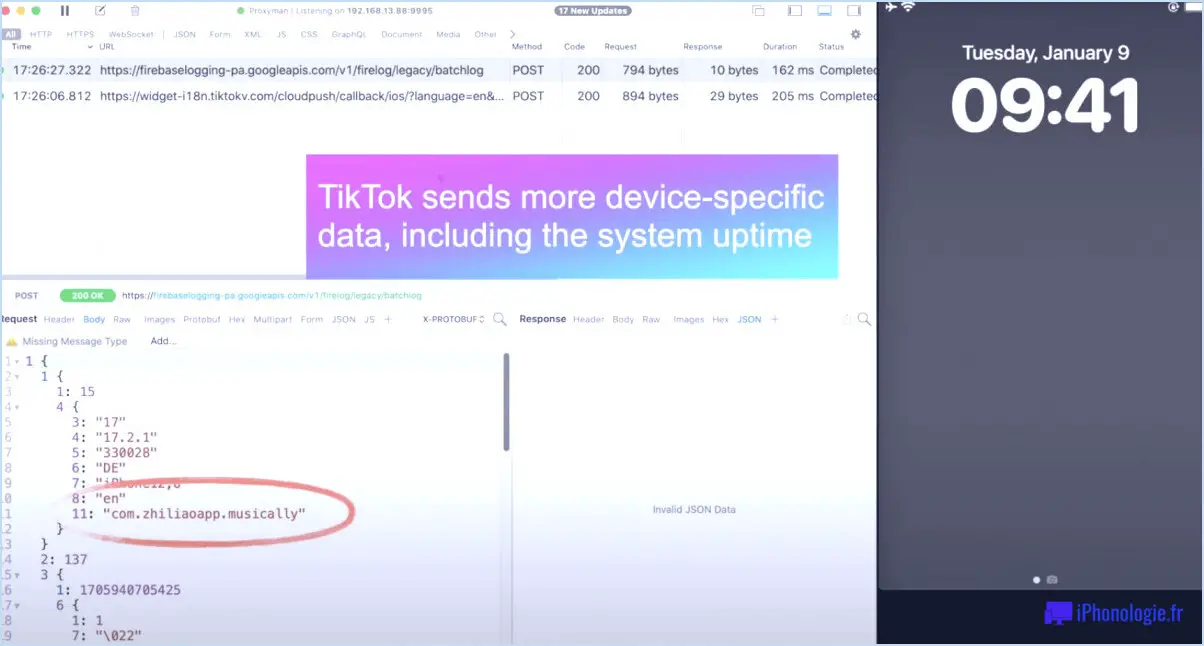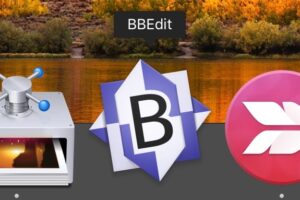Comment utiliser iPhoto au lieu de l'application Mac Photos sous OS X
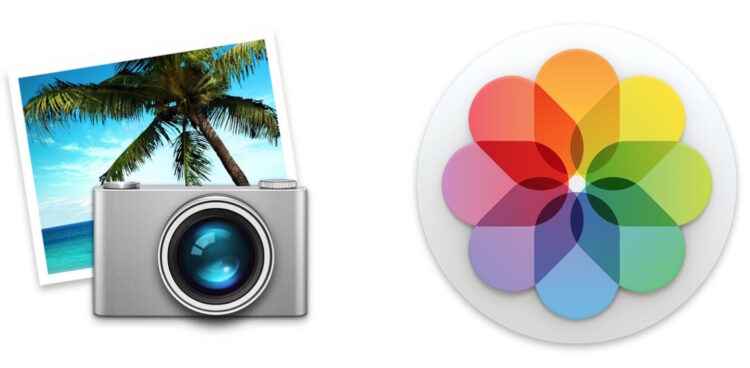
Certains utilisateurs qui ont mis à jour les nouvelles versions d'OS X avec l'application Photos ont découvert que l'application Photos ne répondait pas à leurs besoins, et souhaitent donc continuer à utiliser iPhoto sur Mac. C'est possible, du moins pour le moment, mais il peut y avoir quelques problèmes pour faire fonctionner iPhoto dans OS X Yosemite avec l'application Photos. Visitez le dossier Macs /Applications/ et ouvrez l'application iPhoto pour découvrir si vous devez prendre d'autres mesures ou non. Certains utilisateurs auront l'application ouverte sans problème et n'auront pas besoin de faire d'autres démarches - vous êtes prêt à aller jusque-là. Mais tous les utilisateurs d'OS X ne sont pas dans le même bateau, et vous verrez parfois l'icône iPhoto barrée d'une croix signifiant qu'elle ne s'ouvre pas.
Le plus souvent, les utilisateurs de Mac rencontrent le message d'erreur suivant lorsqu'ils essaient de lancer iPhoto sur un Mac avec application Photos : "Pour pouvoir ouvrir "iPhoto.app", vous devez mettre à jour la version la plus récente. La version d'iPhoto installée sur ce Mac n'est pas compatible avec OS X Yosemite. Téléchargez la dernière version gratuitement sur le Mac App Store". mais lorsque vous cliquez sur "Search App Store", vous obtenez une erreur disant "Item Not Available" .

Il existe cependant une solution assez simple à cette série d'erreurs, et dans un instant ou deux, vous pourrez à nouveau utiliser l'application iPhoto si vous le souhaitez. Voici ce que vous devrez faire.
Comment faire fonctionner iPhoto dans les nouvelles versions d'OS X
- Ouvrez l'App Store si vous ne l'avez pas encore fait lorsque vous voyez le message d'erreur ci-dessus
- Allez dans l'onglet "Achats" du Mac App Store et localisez "iPhoto"
- Cliquez sur "Installer" à côté de iPhoto, cela permettra de télécharger et d'installer la version la plus récente qui est compatible avec OS X 10.10.3+
- Retournez à l'application iPhoto dans /Applications/ et lancez-la comme d'habitude, vous pouvez déposer l'icône dans le Dock d'OS X pour un accès futur facile

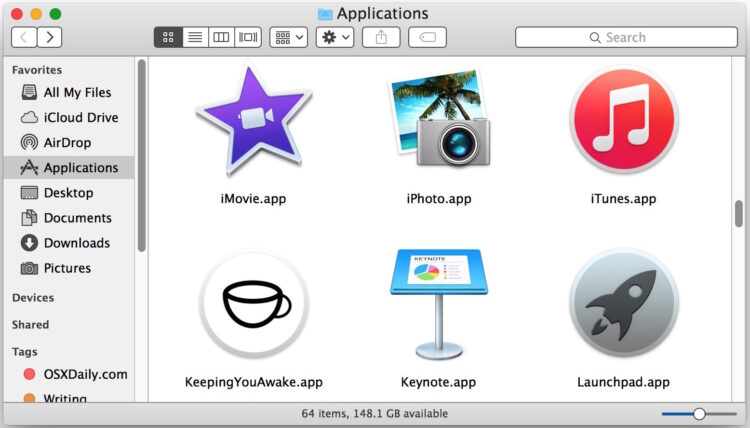
Vous êtes de retour dans iPhoto, si vous avez une photothèque, elle apparaîtra, sinon, vous serez sur un écran iPhoto tout frais comme ça :
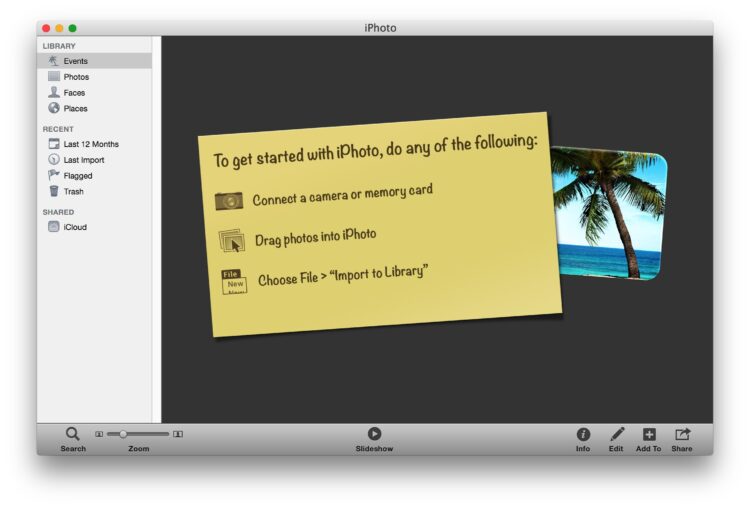
Bien qu'il soit certainement possible de faire fonctionner les deux applications iPhoto et Photos sur le même Mac, il est préférable de ne pas essayer de jongler avec les deux applications afin de ne pas confondre ou salir une bibliothèque d'images, les utilisateurs doivent vraiment s'en tenir à l'une ou l'autre. Si vous voulez vraiment utiliser les deux, veillez à créer des photothèques différentes pour les deux applications afin qu'elles ne se chevauchent pas lorsqu'elles sont utilisées. L'application Mac Photos est l'avenir, cependant, la meilleure solution consiste à migrer une photothèque iPhoto vers l'application Photos et à s'habituer à la nouvelle interface de gestion des photos sous OS X. En outre, iPhoto n'est plus pris en charge par Apple, donc s'il peut être utile de pouvoir utiliser l'application, celle-ci ne recevra pas d'autres mises à jour et, par conséquent, elle perdra sans aucun doute sa compatibilité avec les futures versions d'OS X.
D'une manière générale, il n'est pas recommandé d'utiliser iPhoto sur un nouveau Mac avec l'application Photos, et à moins d'avoir une raison impérieuse de le faire, il est préférable de conserver l'application Photos sous OS X Yosemite et d'aller de l'avant.
Forcer toute version d'iPhoto à se lancer dans OS X avec le terminal
Si la solution ci-dessus ne fonctionne pas pour vous, pour une raison quelconque, peut-être n'avez-vous pas accès à Internet pour télécharger la dernière version d'iPhoto, vous pouvez également lancer iPhoto par le biais du terminal sur un Mac - même s'il s'agit d'une version plus ancienne. Pour ce faire, lancez la commande suivante dans le terminal d'OS X :
/Applications/iPhoto.app/Contenu/MacOS/iPhoto &
Bien que cela fonctionne pour lancer et utiliser iPhoto, vous devrez répéter ce processus chaque fois que vous voudrez ouvrir l'application, ou établir un lien symbolique, deux opérations peu pratiques pour l'utilisateur moyen de Mac. Ainsi, l'approche du lancement du terminal n'est vraiment recommandée qu'à des fins de dépannage ou dans des circonstances où une utilisation limitée d'iPhoto est nécessaire, par exemple pour rassembler ou exporter une bibliothèque avant de l'importer dans l'application Photos.